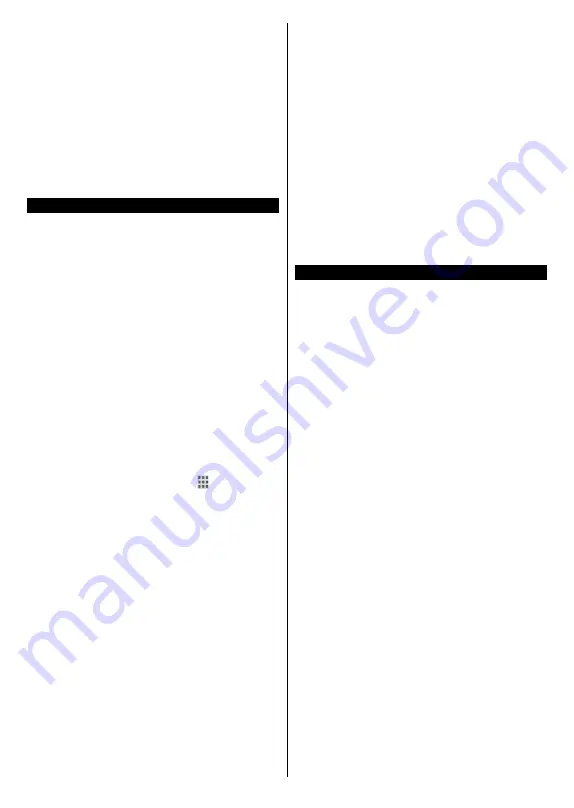
Svenska
- 30 -
Om det uppstår ett problem med nätverket, stäng då av
din TV vid vägguttaget och starta om den igen. Trick-
och hoppläget stöds inte med Ljud-/videodelnings-
funktionen.
PC/HDD/Mediaspelare eller andra enheter som är
kompatibla ska användas med trådbunden anslutning
för bättre kvalitet på uppspelningen.
Använd LAN-anslutning för snabbare fildelning med
andra enheter som datorer.
Observera:
Det kan finnas vissa datorer som inte kommer
att kunna använda Ljud-/
videodelningsfunktionen
på grund
av administratörs- och säkerhetsinställningar (så som
företagsdatorer).
Internetläsare
För att använda internetläsaren
går du in i
appmenyn
först. Starta sedan webbläsarappen som har en
orangefärgad logotyp med jordsymbol på den.
I den första skärmen i webbläsaren, miniatyrer av
de fördefinierade (om någon) länkar till webbplatser
tillgängliga visas som kortnummer alternativ
tillsammans med
ändra kortnummer
och lägg till
kortnummer
alternativ.
För att navigera i webbäsaren, använd pilknapparna
på fjärrkontrollen. eller en ansluten mus. Att se
browser options bar, flytta markören till överst på
sidan eller tryck på Back/Return-knappen.
Historia
,
flikar
och
bokmärkes
alternativ och webbläsarfältet
som innehåller föregående/nästa knappar, uppdatera,
adress/sökfält,
kortnummer
o
ch
Vewd-knappar
är
tillgängliga.
För att lägga till en önskad webbplats i Kortnummerlistan
för snabb åtkomst, flytta markören till början av sidan
eller tryck på Tillbaka/Retur-knappen. Webbläsarfältet
visas. Markera
kortnummer
- knappen och
tryck på
OK
-knappen. Välj sedan
Lägg till i
kortnummer
alternativet och tryck på
OK
-knappen.
Fyll i luckorna med Namn och Adress, markera OK
och tryck på OK för att lägga till. Medan du är på
webbplatsen som du vill lägga till i Kortnummerlistan,
markera Vewd-knappen och tryck på OK-knappen.
Markera sedan
Lägg till kortnummer
alternativet i
undermenyn och tryck på
OK
-knappen igen.
Namn
och
adress
kommer att fyllas i automatiskt enligt
webbplatsen du besöker. Markera
OK
och tryck på
OK
-knappen to add.
Du kan också använda Vewd-menyalternativen för att
hantera webbläsaren. Markera
Vewd
-knappen och
tryck på
OK
-knappen för att se tillgängliga sidspecifika
och allmänna alternativ.
De olika sätten att säka eller besöka hemsidor på med
hjälp av webbläsaren.
Ange adressen till en webbsida (URL) i sökrutan/
adressfältet och markera
Skicka
-knappen på det
virtuella tangentbordet och tryck på
OK
för att besöka
webbplatsen.
Ange sökord i sökrutan/adressfältet och markera
Skicka
-knappen på det virtuella tangentbordet och
tryck på
OK
-knappen för att starta en sökning efter
de relaterade webbplatserna.
Markera en kortnummerminiatyrbild och tryck på
OK
för att besöka tillhörande hemsida.
Din tv är kompatibel med USB-mus. Anslut din mus
eller trådlösa musadapter till USB-ingången på din TV
för enklare och snabbare navigering.
Vissa internetsidor har flash-innehåll. Dessa stöds
inte av läsaren.
Din TV stöder inte någon nedladdningsprocess från
internetläsaren.
Alla webbplatser på internet kanske inte stöds. Enligt
sajten; innehållsproblem kan uppstå. Inom vissa
omständigheter kan videoinnehåll kanske inte kunna
spelas.
HBBTV System
HbbTV (Hybrid Broadcast Broadband TV) är en ny
industristandard som på ett sömlöst sätt kombinerar
TV-tjänster som levereas med sändningar med tjänster
som levereras med bredband och också möjliggör
åtkomst till internettjänster för konsumenter som
använder anslutna tv-apparater och boxar. Tjänsterna
som levereras via HbbTV inkluderar traditionella
tv-kanaler, fördröjningstjänster, video-on-demand,
elekronisk programguide, interaktiv reklam, personlig
anpassning, valomröstningar, spel, sociala nätverk och
andra multimediaprogram.
HbbTV-program finns tillgängliga på tv-apprater
som har sändningsmottagare (just nu i olika kanaler
på Astras HbbTV-sändningsprogram). Sändaren
markerar ett program som "autostart" och den startas
automatiskt på plattformen. Autostartprogrammen
startas generellt med en liten röd knappikon för att
visa användaren att ett HbbTV-program finns på den
kanalen. Trycka på den röda knappen för att öppna
programsidan. Efter att sidan visas kan du gå till baka
till den första röda knappikonen genom att trycka på
den röda knappen igen. Du kan växla mellan den röda
knappikonen och läget för UI i programmet, genom att
trycka på den röda knappen. Det ska noteras att den
röda knappen har växelfunktionen medan andra inte
har den och kan därför beté sig annorlunda.
Om du växlar till en annan kanal medan ett HbbTV-
program är aktivt (antingen i läget för den röda
knappikonen eller i UI-läge), kan följande scenarion
utspelas.
• Programmet kan fortsätta att köras.
• Programmet kan stängas av.
• Programmet kan avslutas och en annan autostart
knapp kan startas.
HbbTv tillåter att programmet hämtats från både
bredband eller sändning. Sändningen kan aktiveras på
















































